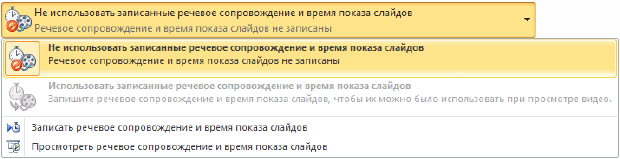- •1. Введение в Microsoft PowerPoint 2010
- •1.1.Основные новинки в PowerPoint 2010
- •Пример. Работа с инструментом "Снимок"
- •1.2.Работа с графикой
- •1.3.Защита презентации
- •1.4.Новые макеты рисунков SmartArt
- •1.5.Создание переходов с помощью эффектов трехмерной анимации
- •Пример. Дублирование эффектов анимации с помощью анимации по образцу
- •1.6.Использование мыши в качестве лазерной указки
- •1.7.Системные требования программы
- •2. Основы работы со слайдом
- •2.1.Что такое "Лента"?
- •Знакомство с интерфейсом PowerPoint
- •2.2.Булевы операции с фигурами
- •3.Работа в презентации со шрифтом и текстом
- •3.1.Шрифты. Абзац
- •3.2.Добавление текста на слайд
- •3.3.Добавление колонтитулов в презентацию
- •3.3.1.Пример 3.1. Перевод слова или текста на другой язык
- •3.3.2.Пример 3.2. Вставка в слайд символов и формул
- •3.3.3.Добавление в презентацию примечаний
- •3.3.4.Советы и рекомендации при работе со шрифтами
- •3.3.5.Выводы
- •4.Добавление в слайды рисунков и других объектов. Понятие темы слайда
- •4.1.1.Основные представления о цифровых изображениях на пк
- •4.1.1.1О качестве цифрового изображения
- •4.1.1.2Вставка в слайды картинок
- •4.1.2.Пример 4.1. Поиск нужной картинки в Интернет
- •4.1.3.Редактирование изображений
- •4.1.4.Добавление гиперссылок
- •4.1.5.Добавление управляющей кнопки
- •4.1.6.Пример 4.2. Создаем в PowerPoint 2010 документ с гиперссылками
- •4.1.7.Применение темы документа
- •4.1.8.Выбор темы
- •4.1.9.Изменение параметров темы
- •4.1.10.Пример 4.3. Создание фотоальбома
- •4.1.11.О работе с графикой SmartArt
- •4.1.12.Советы
- •4.1.13.Обзор других возможностей для работы с графикой
- •4.1.14.Пример 4.4. Удаление неоднородного фона изображения
- •4.1.15.Выводы
- •5.Добавление в презентацию звуковых эффектов
- •5.1.1.Параметры звука на компьютере
- •5.1.2.Два способа вставки звукового файла в слайд с помощью вкладки Вставка
- •5.1.2.1Способ 1. Звук из файла
- •5.1.2.2Способ 2. Звук из организатора клипов
- •5.1.3.Воспроизведение звука при показе всех слайдов
- •5.1.4.Дополнительные настройки звука
- •6.Добавление в презентацию таблиц и диаграмм
- •6.1.1.Добавление таблицы в слайд
- •6.1.2.Копирование таблицы из других приложений Office 2010
- •6.1.3.Рисование таблицы
- •6.1.4.Изменение стиля таблицы
- •6.1.5.Создание диаграмм в приложениях PowerPoint и Excel
- •6.1.6.Типы диаграмм
- •6.1.6.1Гистограммы
- •6.1.6.2Графики
- •6.1.6.3Круговые диаграммы
- •6.1.6.4Линейчатые диаграммы
- •6.1.6.5Диаграммы с областями
- •6.1.6.6Точечные диаграммы
- •6.1.6.7Биржевые диаграммы
- •6.1.6.8Поверхностные диаграммы
- •6.1.6.9Кольцевые диаграммы
- •6.1.6.10Пузырьковые диаграммы
- •6.1.6.11Лепестковые диаграммы
- •6.1.7.Пример 6.1. Создание диаграмм в PowerPoint
- •6.1.8.Внедрение и вставка диаграммы в презентацию
- •6.1.9.Форматирование элементов диаграммы
- •6.1.10.Изменение типа существующей диаграммы
- •6.1.11.Применение встроенных стилей и макетов диаграмм (вкладка Конструктор)
- •6.1.12.Эффектный формат диаграмм (вкладка Формат)
- •6.1.13.Пример 6.2. Создание организационной диаграммы
- •6.1.14.Добавление фигуры в организационную диаграмму
- •6.1.15.Изменение цветов организационной диаграммы
- •6.1.16.Применение стиля SmartArt к организационной диаграмме
- •6.1.17.Выводы
- •7.Добавление видеофрагмента и его воспроизведение в ходе презентации. Анимация объектов. Создание автоматической презентации
- •7.1.1.Пара слов о цифровом видео на пк
- •7.1.1.1Частота кадров
- •7.1.1.2Глубина цвета
- •7.1.1.3Экранное разрешение
- •7.1.1.4Качество изображения
- •7.1.1.5Сжатие видео
- •7.1.1.6Форматы сжатого цифрового видео
- •7.1.2.Добавление видеофрагмента и анимации в презентацию
- •7.1.3.Добавление видеофрагмента в презентацию
- •7.1.4.Пример 7.1. Вставка ссылки на видеофайл с веб-сайта
- •7.1.5.Пример 7.2. Монтаж видео в PowerPoint 2010
- •7.1.6.Анимация объектов PowerPoint
- •7.1.7.Применение стандартных эффектов анимации к тексту или объекту
- •7.1.8.Создание и применение настраиваемого эффекта анимации к тексту или объекту
- •7.1.9.Добавление перехода между слайдами
7.1.9.Добавление перехода между слайдами
Переходы между слайдами - это эффекты анимации, вставляемые во время показа при смене слайдов. Скорость эффекта перехода между слайдами можно контролировать. Можно также добавлять звук при смене слайдов. Для практического знакомства с переходами в группе Смена слайда на вкладке Анимации выберите нужный вариант перехода (рис. 7.17).

увеличить изображение Рис. 7.17. Выбор перехода Появление слева
PowerPoint 2010 предоставляет множество типов смены слайдов, включая стандартные для всех видеоредакторов эффекты затухания, растворения, обрезания и стирания, а также более необычные переходы, например колеса и шахматные доски.
Среди различных типов переходов между слайдами - жалюзи горизонтальные, жалюзи вертикальные, прямоугольник внутрь, прямоугольник наружу, шашки горизонтальные, шашки вертикальные, объединение по горизонтали, объединение по вертикали и так далее. Чтобы посмотреть другие эффекты смены слайдов, в списке экспресс-стилей нажмите на кнопку Дополнительно - рис. 7.18.

увеличить изображение Рис. 7.18. Типы переходов между слайдами
Для добавления одинакового перехода между слайдами ко всем слайдам презентации в области, в которой содержатся вкладки Структура и Слайды, щелкните на вкладку Слайды. Затем на вкладке Главная щелкните на эскиз слайда. Далее на вкладке Анимация в группе Переход к следующему слайду выберите эффект смены слайдов. А чтобы установить скорость смены слайдов, в группе Переход к этому слайду щелкните на стрелку около кнопки Скорость перехода, а затем выберите нужную скорость (медленно, средне, быстро) - рис. 7.19. В группе Переход к этому слайду нажмите на кнопку Применить ко всем.

Рис. 7.19. Выбор скорости перехода
Для добавление разных переходов между слайдами презентации проделайте следующее.
На вкладке Главная щелкните на эскиз слайда. На вкладке Анимация в группе Переход к этому слайду выберите эффект перехода, который нужно применить для данного слайда. Чтобы установить скорость смены слайдов, в группе Переход к этому слайду щелкните на стрелку около кнопки Скорость перехода, а затем выберите нужную скорость.
Чтобы добавить другой переход к другому слайду презентации, повторите весь алгоритм, но для выделенного слайда задайте другой тип перехода.
Для добавление звука к смене слайдов повторите весь алгоритм и из списка Звук перехода, выберите нужный звук. Чтобы добавить звук, которого нет в списке, выберите пункт Другой звук и укажите звуковой файл, который нужно добавить, а затем нажмите кнопку ОК.
Совет
Применяйте анимацию осмотрительно, чтобы звуковыми и видеоэффектами не отвлечь внимание аудитории от смысла вашей презентации.
7.1.10.О создании автоматической презентации Автоматическая презентация позволяет распространить сведения без участия докладчика. Например, можно настроить презентацию на работу в автономном режиме в кабине или выставочном павильоне во время выставки-ярмарки или конференции. Кроме того, можно выслать клиенту компакт-диск с автоматической презентацией. При этом большинство управляющих элементов можно сделать недоступными, чтобы слушатели не могли вносить изменения в автоматическую презентацию. После окончания показа автоматические презентации запускаются повторно заново. 7.1.11.Репетиция и запись временных интервалов показа слайдов Давайте рассмотрим один из возможных вариантов, а именно - настройку презентации для автоматической демонстрации. Примечание: Возможно, что перед настройкой показа вам потребуются такие элементы ручной навигации, как гиперссылки или управляющие кнопки. Работу с этими интерактивными элементами мы уже рассмотрели ранее. На вкладке Показ слайдов в группе Настройка выберите команду Настройка демонстрации. В области Показ слайдов выберите параметр автоматический (полный экран) - (рис. 7.20).
Рис. 7.20. Окно Настройка презентации Если требуется, чтобы презентация просматривалась в указанном темпе, задайте временные интервалы смены слайдов. Для этого на вкладке Показ слайдов в группе Настройка нажмите на кнопку Настройка времени - появится панель инструментов Запись, и в поле Время слайда начнется отсчет времени для презентации (рис. 7.21).
Рис. 7.21. Панель Запись На рисунке имеются следующие обозначения:
Для настройки временных интервалов показа слайда презентации выполните одно или несколько следующих действий (на панели инструментов Запись):
После того как установлено время для последнего слайда, появится окно сообщений, содержащее общее время презентации (рис. 7.22).
Рис. 7.22. Окно завершения записи В этом окне:
В завершении вашей работы откроется представление Сортировщик слайдов, в котором будет отображено время демонстрации каждого слайда в презентации. 7.1.12.Пример 7.3. Сохранение презентации в формате видео Создайте презентацию на любую тему - рис. 7.23.
увеличить изображение Рис. 7.23. Презентация создана В меню Файл выберите команду Сохранить и отправить. В разделе Сохранить и отправить выберите вариант Создать видео - рис. 7.24.
увеличить изображение Рис. 7.24. Окно команды Создать видео Чтобы отобразить все параметры качества и размера видео, в разделе Создание видео щелкните стрелку вниз Компьютерные мониторы и мониторы с высоким разрешением - рис. 7.25.
увеличить изображение Рис. 7.25. Список Компьютерные мониторы и мониторы с высоким разрешением развернут Далее выполните одно из указанных ниже действий:
Мы выберем здесь вариант Переносимые устройства. Щелкните теперь на стрелку вниз Не использовать записанные речевое сопровождение и время показа слайдов - рис. 7.26.
увеличить изображение Рис. 7.26. Список Не использовать записанные речевое сопровождение и время показа слайдов раскрыт Выполните одно из указанных ниже действий.
Итак, остался последний параметр настройки - это время демонстрации каждого слайда в видео - рис. 7.27.
Рис. 7.27. Счетчик для настройки времени демонстрации слайда (сверху) По умолчанию каждый слайд демонстрируется в течение 5 секунд. Чтобы изменить это значение, щелкните стрелку вверх справа от параметра Время показа каждого слайда в секундах, чтобы увеличить количество секунд показа, или стрелку вниз, чтобы уменьшить его. И, в завершении нашего примера, щелкните на кнопку Создать видео - появится окно для конвертации презентации в видеофайл и сохранения его на диск (рис. 7.28).
увеличить изображение Рис. 7.28. Сохранение видео на диск В поле Имя файла введите имя файла видео, выберите папку, в которой необходимо сохранить этот файл, и нажмите на кнопку Сохранить. Ход создания видео будет отображаться в строке состояния внизу экрана. Этот процесс может занять до нескольких часов в зависимости от длительности видео и сложности презентации. Чтобы воспроизвести созданный видеофайл, откройте соответствующую папку и дважды щелкните его. Как видим на рис. 7.29, файл имеет расширение *.WMV.
Рис. 7.29. Свойства видеофайла 7.1.13.Выводы В настоящей лекции мы рассмотрели общие термины по видео и анимации на ПК, а также добавление видеофрагмента, его воспроизведение в ходе презентации и анимацию объектов в PowerPoint. Помимо этого читатель получил основные сведения по созданию автоматической презентации. Следующая лекция посвящена выводу презентации на печать, в Интернет и ее сохранению на компакт диск.
|
|